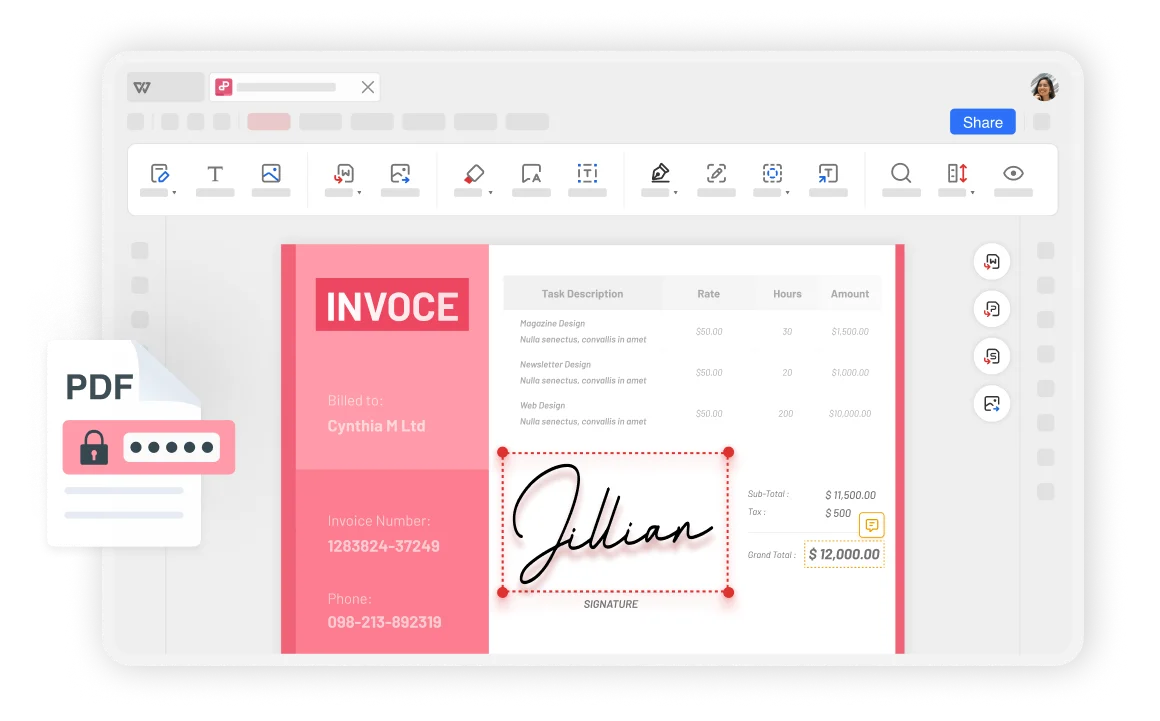Bảo vệ tệp PDF với tính năng bảo vệ PDF tốt nhất
Trình bảo vệ PDF không chỉ dễ sử dụng mà còn giúp bạn bảo vệ thông tin nhạy cảm và dữ liệu quan trọng một cách an toàn. Cho dù là chia sẻ tệp tại nơi làm việc, gửi tài liệu bí mật hay bảo vệ thông tin cá nhân trong cuộc sống cá nhân của bạn, bạn có thể dễ dàng đặt mật khẩu để đảm bảo rằng chỉ những người được ủy quyền mới có thể truy cập nội dung tệp.